
лабораторная работа
..pdfЕфимова О.К.
МИНИСТЕРСТВО ОБРАЗОВАНИЯ И НАУКИ РОССИЙСКОЙ ФЕДЕРАЦИИ
Федеральное Государственное бюджетное образовательное учреждение высшего профессионального образования
«Сибирская государственная геодезическая академия» (ФГБОУ ВПО «СГГА»)
Лабораторная работа
«ОСНОВЫ РАБОТЫ В ГИС MAPINFO.СОЗДАНИЕ ЦИФРОВОЙ КАРТЫ»
Новосибирск 2014
1
Ефимова О.К.
Цель работы
Изучить и освоить основные инструменты моделирования пространственных объектов и редактирования табличных данных при формировании цифровой карты в ГИС MapInfo Professional (далее MapInfo) по растровому изображению.
Исходные данные
Растровое изображение топографического плана масштаба 1:2000 населенного пункта N.
Перечень обеспечивающих средств
Для обеспечения выполнения работы необходим компьютер со следующим программным обеспечением: операционная система Windows XP и выше и геоинформационная систе-
ма MapInfo Professional 7.5 (или выше).
Задачи работы
1.Изучить основы работы с геоинформационной системой MapInfo.
2.Создать фрагмент цифровой карты по растровой подложке.
2.1 Выполнить формирование графической и атрибутивной базы данных слоев инфор-
мации, включая следующие этапы лабораторной работы:
-регистрация растрового изображения;
-создание новой таблицы (слоя);
-формирование структуры таблицы;
-работа с таблицами;
-управление слоями;
-векторизация объектов;
-редактирование объектов;
-операции с объектами;
-присвоение информации объекту;
-создание SQL запросов.
3.Создать тематическую карту.
4.Создать легенду, отчет фрагмента цифровой карты.
2
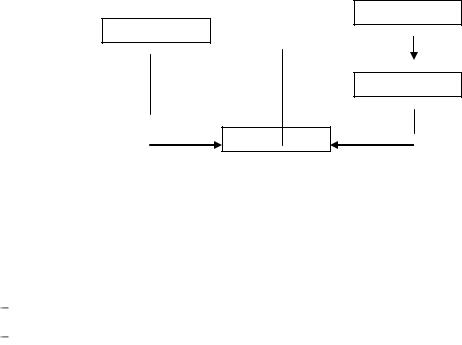
Ефимова О.К.
Общие теоретические сведения
Геоинформационная система (ГИС) – это система сбора, хранения, анализа и графической визуализации пространственных (географических) данных и связанной с ними информацией о необходимых объектах. Кроме того, понятие геоинформационной системы также используется в более узком смысле – как инструмента (программного продукта), позволяющего пользователям искать, анализировать и редактировать как цифровую карту местности, так и дополнительную информацию об объектах.
Для использования в ГИС данные должны быть преобразованы в подходящий цифровой формат. Процесс преобразования данных с бумажных карт в компьютерные файлы называется оцифровкой.
MapInfo Professional – это геоинформационная система, позволяющая создавать и анализировать карты различного назначения. MapInfo позволяет решать сложные задачи географического анализа на основе реализации запросов и создания различных тематических карт, осуществлять связь с удаленными базами данных, экспортировать географические объекты и другие программные продукты.
Работа с MapInfo начинается с открытия или создания одного или нескольких слоев карты, каждый из которых состоит из нескольких файлов.
Состав файлов слоя в MapInfo
Состав файлов слоя представлен на рис ,где
Геометрическая часть |
Семантическая часть |
Имя карты.tab
Имя карты.map
Имя карты.dat
Имя карты.id
Рис. Состав файлов слоя в MapInfo
- *.tab – файл сохраняется информации о регистрации растра или файл содержит
описание структуры данных таблицы. Он представляет собой небольшой текстовый
файл, описывающий формат того файла, который содержит данные.
*.dat - файл содержит табличные, атрибутивные данные;
*.map – файл описывает графические и пространственные объекты на карте,
каждой записи соответствуют координаты Х и У;
* .id – файл содержит список указателей (индекс) на графические объекты, позво-
ляющий MapInfo быстро находить объекты на Карте.
3

Ефимова О.К.
Каждая открытая таблица отображается на карте как отдельный слой. Каждый слой содержит однотипные объекты, например, границу географической области, города, реки и т. д. Слои можно представить как прозрачные пленки, которые могут совмещаться в различных сочетаниях (рис. 1), в результате чего получается полная географическая карта.
Рис.1 Слои карты
Основные понятия в MapInfo
При организации моделей данных ГИС использует два класса:
−географические данные (пространственные), определяющие местоположение;
−атрибутивные данные, определяющие тематические и временные характеристики. Пространственные данные могут быть описаны с помощью векторных моделей, кото-
рые образуются тремя типами данных:
−точками (точечными объектами);
−линиями (полилиниями, линейными объектами);
−полигонами (ареалами, площадными объектами).
Проекция (карты) – математическая модель, осуществляющая проектирование каждой точки земной поверхности на карту. В зависимости от выбора вида проекции (способа передачи координат) визуальное представление одной и той же карты будет различным. Каждая проекция задается набором параметров. Различие между проекциями подчеркивается различными видами координатной сетки.
Слой — совокупность однотипных (одной мерности) пространственных объектов, относящихся к одной теме (классу объектов) в пределах некоторой территории и в системе координат, общих для набора слоев. Карта в MapInfo может состоять из нескольких слоев.
Кроме векторных слоев с объектами таблиц MapInfo, в окне Карты могут быть показаны растровые слои (слой с растровым изображением), а также тематические слои и Косметический слой. Самым верхним в окне Карты всегда является Косметический слой, данные которого находятся в специальной временной таблице.
Косметический слой – это пустой слой, лежащий поверх всех прочих слоев. Он используется для рисования. В него помещаются подписи, заголовки карт, разные графические объ-
4
Ефимова О.К.
екты. Косметический слой всегда является самым верхним слоем Карты. Его нельзя удалить из окна Карты. Нельзя изменить также и его положение по отношению к остальным слоям. Косметический слой может быть либо доступным, либо изменяемым. Другие режимы (подписывание, масштабный эффект, оформление) для косметического слоя не устанавливаются.
Содержимое Косметического слоя пропорционально привязано к размерам Карты. Объекты Карты (кроме символов) и текст на Косметическом слое пропорциональны масштабу Карты. Косметический слой не сохраняется автоматически при закрытии окна Карты. Для сохранения объектов, нарисованных на Косметическом слое, необходимо сохранить Рабочий Набор. MapInfo при закрытии таблиц или при окончании работ предупреждает о том, что остались несохраненные косметические объекты, и предлагает их сохранить. Показ этого диалога можно регулировать в диалоге Настройки / Режимы /Окно Карты. Чтобы сохранить содержимое косметического слоя в качестве постоянного слоя, необходимо выполнить команду Карта /Сохранить Косметику.
Таблица – основная информационная единица MapInfo. В отличие от обычного понятия таблицы, в MapInfo она представляет собой слой, привязанный к табличной базе данных, и по существу соответствует карте. Каждая строка таблицы базы данных содержит информацию об отдельном географическом объекте. Каждый столбец содержит определенный атрибут. Каждой таблице может соответствовать один слой (карта). Для обозначения изображения таблицы (табличных данных) в MapInfo используют термин список.
Рабочий Набор – совокупность данных (таблиц и слоев), которая позволяет создавать сложную карту (картографическую композицию). В нем так же сохраняется информация, которая не сохраняется в таблицах (запросы, выборки, информация из косметического слоя, тематические карты).
Он имеет следующие свойства (функции):
-сохраняет расположение слоев в окне карты;
-сохраняет единообразие оформления объектов (управление слоями – оформление);
-сохраняет порядок и местоположение открытых таблиц;
-сохраняет заданный масштаб и расположение границ окна карты и отчета;
-сохраняет подписи находящиеся в окне отчета и карты.
Рабочий набор в MapInfo создается в виде отдельного файла с расширением WOR. Путь его сохранения задается пользователем.
Тематическая карта – инструмент визуализации пространственных данных. Тематические карты посвящаются отображению какого – либо явления и процесса, который называется тематикой. Тематика на карте представляет собой набор оттенков, цветов, штриховок, которые зависят от данных той или иной тематики.
Легенда – список условных обозначений, используемых картой или графиком.
Отчет – совокупность графических данных, предназначенная для вывода на печать. Отчет может содержать несколько фреймов (окон), в которых размещается разная информация: карты, легенды, графики, дополнительные подписи и т.д.
SQL-запрос - выбор информации из базы данных по текстовым атрибутам и отношениям записей.
5
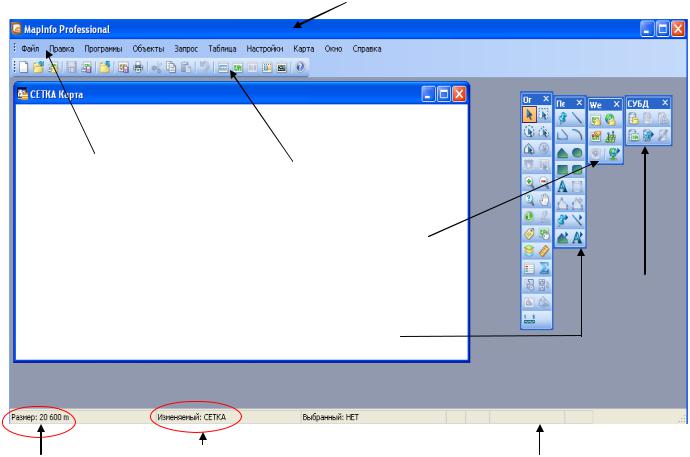
Ефимова О.К.
Кратко охарактеризуем основные элементы рабочего стола MapInfo, вид которого представлен на рис.2 .
Информационная строка
Ниспадающее меню |
Панель Команды |
|
|
||
|
Инструмнтальная па- |
|
|
нель Операции |
|
Область графических по- |
Панель Web – службы |
|
строений |
||
|
||
|
Панель СУБД |
Инструмнтальная панель пенал
|
Наименование |
Строка состояния |
|
Масштаб карты |
изменяемого слоя |
||
|
Рис. 2. Рабочий стол MapInfo
Строка ниспадающих меню содержит следующие пункты:
Файл – работа с файлами (Рабочим набором), например, открыть, сохранить, экспортировать.
Правка – осуществляет такие действия, как копировать Карту, вставить, удалить и т.д.; Программы - запускает программы (приложения), составленные на MapBasice, облегчающие работу в MapInfo;
Объекты – содержит команды редактирования элементов объектов;
Запрос – содержит команды позволяющие формулировать SQL запросы (выборки) к базе данных для выбора записей и объектов из таблицы; Таблица – содержит команды действия над таблицами, такие как: добавить записи в таблицу, слияние в таблице, импорт, экспорт;
Настройки – позволяет осуществлять настройки: стиль линий, стиль областей, стиль текста. Окно – позволяет осуществлять визуальный контроль над рабочими окнами; Карта – содержит такие команды как: управление слоями, показать по - другому, дублировать окно, показать слой полностью, режимы (настройка единиц измерения); Справка – содержит помощь.
6
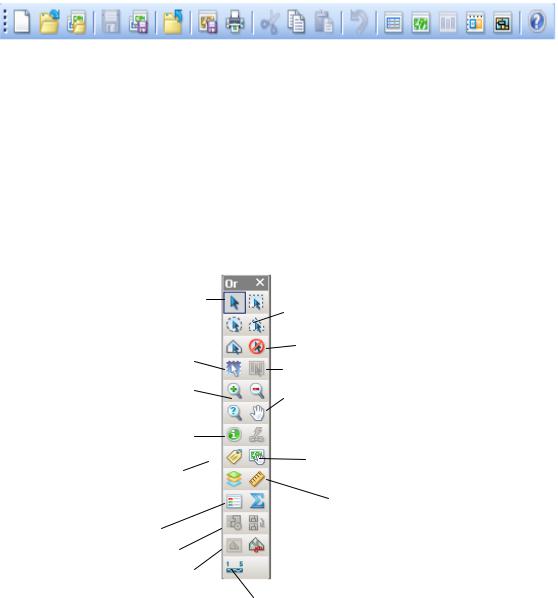
Ефимова О.К.
Панель “Команды” (Стандартная)
Инструментальная панель Стандартная содержит часто используемые инструменты из разделов меню Файл, Правка и Окно, а также инструменты быстрого доступа к командам Рай-
оны и Справка
па |
2 |
3 |
4 |
5 |
6 |
7 |
8 |
9 |
10 |
11 |
12 |
13 |
14 |
15 |
16 |
17 |
1 |
Рис. 3. Панель Команды:
1 – новая таблица; 2 – открыт; 3 – открыть рабочий набор; 4 – сохранить таблицу; 5 – сохранить рабочий набор; 6 – закрыть все; 7 – экспорт окна; 8 – печать; 9 – вырезать; 10 – копировать; 11 – вставить; 12 – отмена; 13 – новый список; 14 – новая карта; 15новый график; 16 - новый отчет; 17районирование; 18 – справка
Инструментальная панель “Операции”
В инструментальной панели ―Операции‖ собраны средства выбора объектов на Карте, изменения вида окна Карты и получения информации (см. рис. 3).
Выбор одного объекта
Выбор группы объектов
Обратит выборку
Лупа для увеличения и уменьшения изображения, а так же показать по - другому
Информация
Подпись - осуществляет подпись объектов Карты
Управление слоями
Легенда Изменяемый район
Показать/скрыть врезку
Отменить выбор всех инструментов
Выбор – в - графике
Сдвиг - служит для перемещения изображения
 Геолинк
Геолинк
Дубль окна– осуществляет перенос Карты в документы поддерживающие OLE
Линейка
 Статистика
Статистика  Добавить к району
Добавить к району
 Врезка. Делает выбранную область областью врезки
Врезка. Делает выбранную область областью врезки
Создать масштабную линейку
Рис.4 . Инструментальная панель ―Операции‖
7
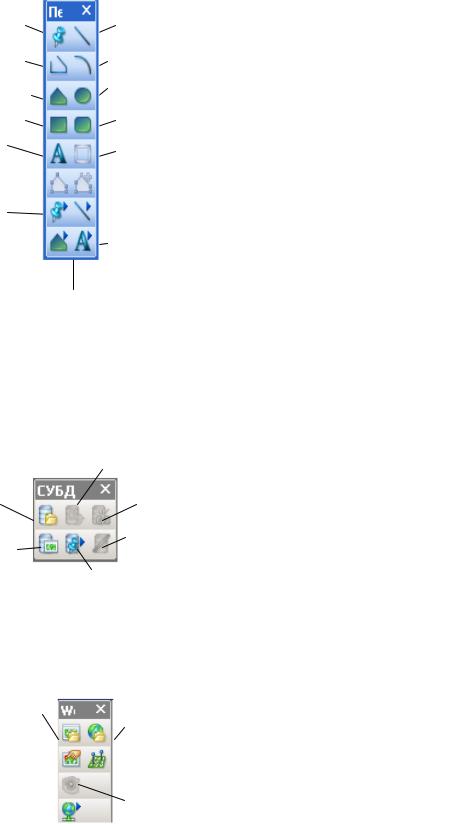
Ефимова О.К.
Инструментальная панель “Пенал”
Инструментальная панель ―Пенал‖ содержит средства создания (формирования) геометрии объектов и надписей на Карте (см. рис.5).
Символ – помещает на Карту точеч- |
|
|
|
||
ные объекты |
|
|
Линия |
||
Полилиния – рисует незамкнутые линии |
|
Дуга |
|||
Полигон (многоугольник) – рисует |
|
Эллипс |
|||
замкнутые области, ограниченные |
|
|
Скругленный |
||
|
|
|
|
|
|
Квадрат |
|
|
прямоугольник |
||
Текст |
|
|
Рамка |
||
|
|
|
|
|
|
Форма. В этом режиме можно перемещать, до- |
|
|
|
||
бавлять и удалять узлы объектов |
|
|
|
|
|
|
|
|
|
||
Стиль символа (размер, стиль и |
|
|
ДобавитьСтильлинииузел(стиль,, цвет, толщина) |
||
цвет точечного объекта |
|
|
|||
|
|
|
|||
|
|
|
|
|
Стиль текста (размер, стиль,цвет и цвет фона) |
Стиль области (штриховка, цвет и стиль контура замкнутой области)
Рис.5 . Инструментальная панель ―Пенал‖
Инструментальная панель “СУБД”
Инструментальная панель ―СУБД‖ содержит команды доступа к таблицам удаленных баз данных. Эти функции доступны, если установлена программа – менеджер доступа к реляционной базе данных.
|
Обновить таблицу |
|
Открыть табли- |
Отсоединить таблицу |
|
цу СУБД |
||
|
||
Присоединить геоинформа- |
Рассоединить связь с СУБД |
|
|
Сменить символ для объектов в таблице СУБД
Рис.6. Инструментальная панель ―СУБД‖
Инструментальная панель “Web – службы”
Инструментальная панель ―Web – службы‖ содержит команды
Открыть таблицу |
Открыть таблицу WFS |
|
WMS |
||
|
Поиск адреса |
|
|
|
Геокодирование на сервере |
|
|
|
||||
|
|
|
|
|
Создать зоны транспортной |
Настройки Web - |
|
|
|
|
доступности |
|
|
|
|
|
|
|
|
|
|
|
|
служб |
|
|
|
|
|
Рис.7 . Инструментальная панель ― Web – службы ‖
8

Ефимова О.К.
2.1 Формирование графической и атрибутивной базы данных слоев информации.
2.1.1. Регистрация растрового изображения.
Регистрация представляет собой привязку растрового изображения к определенным
точкам на поверхности земли. Для регистрации растрового изображения необходимо выпол-
нить следующие действия:
1. Экспорт растровых изображений в систему. В папке/Student/заочники/ MapInfo/. В этой папке должен находиться исходный растр «6.bmp » и вся выполненная работа.
Запустить программу MapInfo: либо через «Пуск», либо через ярлык на «Рабочем столе».
В меню /Файл/ Открыть/в диалоговом окне: Открыть таблицу выбрать тип файлов «Растр», вид представления «В Новой Карте», имя файла - «6.bmp ».
Действие - Завершение
Рис.8.
В результате появится окно «Регистрация изображения», выбираем – «Регистрация»;
Действие - Завершение
Рис.9. Диалоговое окно – MapInfo
9
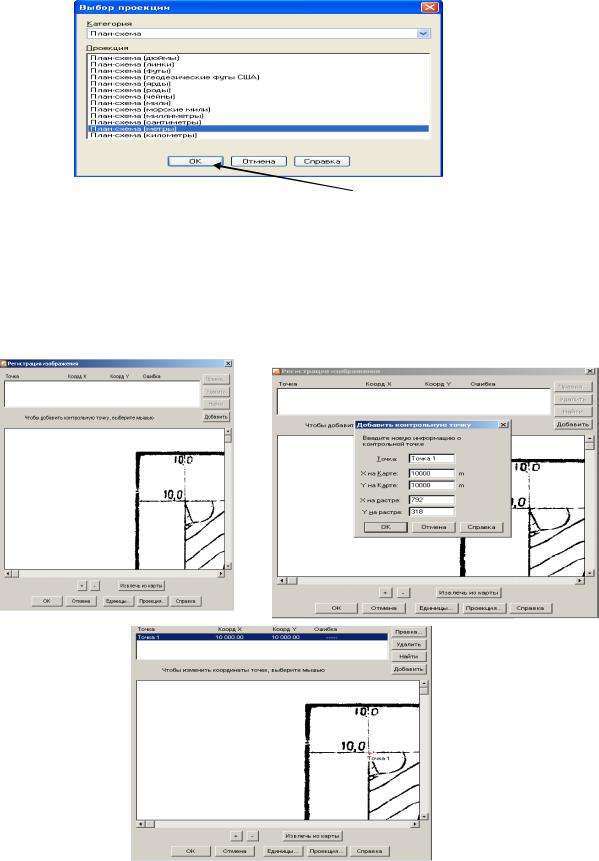
Ефимова О.К.
2. Привязка растрового изображения:
а) Определить проекцию растрового изображения. В диалоге «Регистрация изображе-
ния» выбрать кнопку «Проекция». В меню «категория» выбрать «План-схема (метры)».
Действие - Завершение
Рис.10 . Диалоговое окно – Выбор проекции
b) Создать реперные точки на четырех концах (граничных точках) растра :в окошке изображения лев. кн. мыши указать 1 (реперную) точку на фрагменте; появится окно "Добавить контрольную точку", где необходимо задать координаты (на карте) и нажать ОК, в результате на растре будет помечена точка. Также и для 2, 3, 4 контрольных точек (для перехода к следующей граничной точке на изображении использовать вертикальный и горизонтальный указатель строк прокрутки и кнопку «Добавить», чтобы не затереть координаты предыдущей точки). Ре-
гистрация точек начинается с северо-западного угла изображения, по ходу часовой стрелки.
10
